Macデータリカバリーをフォーマットされたドライブから試みる場合、数分から数時間かかることがあります(ドライブのサイズ、ファイルの数やドライブの状況によります)。
Mac OS Xでフォーマットされたハードドライブからデータをリカバーする方法
起こり得ます。ドライブをリーフォーマットしてからバックアップされてないファイルが失われたことに気付くことがあります。でも、大丈夫です – Disk Drillをお使いください。

Site search
起こり得ます。ドライブをリーフォーマットしてからバックアップされてないファイルが失われたことに気付くことがあります。でも、大丈夫です – Disk Drillをお使いください。

「セキュアイレイス」オプションを選択していない場合、古いデータはオーバーライトされるまでドライブに残ります。このため、Macではフォーマットされたハードドライブリカバリーは可能です!Disk Drillはドライブをスキャンして、まで消されてない目に見えないファイルを探し出します。
Macでフォーマットされたハードドライブからデータをリカバーすることは結構簡単です。無料版Disk Drillベーシックソフトウェアをダウンロードし、ドライブをスキャンさせ、ファイルをレビューしてください。ファイルが見つかった場合、リカバリーに進むことができます!ファイルが見つからない場合、時間を数分間無くしたことになります。
ドライブをMacに接続します(外部ドライブ又はメモリーカードである場合)。リーフォーマットされたのが内部ハードドライブであれば、ターゲットディスクモードやDisk Drillのポータブルモードを使用することで、Macのフォーマットされたハードドライブのデータリカバリーの可能性の確率を上げることができます。さらに、Disk Drillを使ってデータリカバリー用ブート可能なドライブを作成し他のMacでフォーマットされたシステムハードドライブからリカバーすることができます。
Disk Drillをダウンロードする
アプリケーションフォルダーにドラッグする
Disk Drillをロンチする
Disk Drillベーシックアプリをダウンロードします。インストール手順に従い、アプリをロンチします。前述通り、Disk Drillベーシックは完全に無料でドライブのスキャンやファイルのプレビューが可能です。
Disk Drillアプリがロンチされたら、スキャンできるドライブのリストを表示します。ドライブ全体(個々のパーティションではなく)を選択します。こうすることにより、Disk Drillは古いファイルが存在する可能性のある空のスペースもスキャンします。「リカバー」ボタンをクリックして、スキャンが完了するまで待ちます。
Macデータリカバリーをフォーマットされたドライブから試みる場合、数分から数時間かかることがあります(ドライブのサイズ、ファイルの数やドライブの状況によります)。
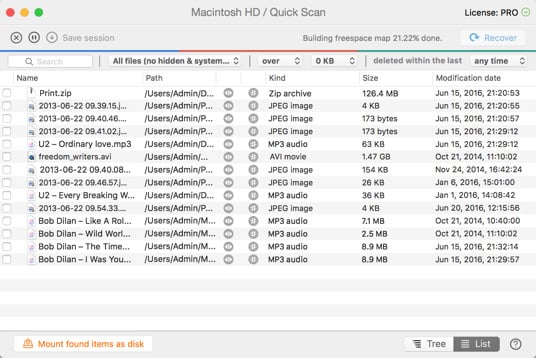
スキャンが完了したら、見つかったファイルをレビューします。正しいファイル名がリカバーされてない可能性があるため、ファイルを綿密にレビューしてください。検索範囲を狭めるため、ファイルタイプやサイズでフィルターをかけることができます。必要なファイルが見つかった場合、それらを選択して、「リカバー」ボタンをクリックして進みます。
これで終了です!Disk DrillはMacでフォーマットされたカードリカバリーを簡単にします。Disk Drillベーシック版をダウンロードして今すぐ始めましょう。

希望が全くない様な時のため、Disk Drillにはディープスキャン機能性が搭載されています。アプリはハードドライブのローデータをスキャンして、ドライブがFAT、NTFSやその他であろうが関わりません。Disk Drillは残されたファイル構成を扱い、それらを一つの形にまとめます。ファイルシグネチャーを発見できれば、ファイルはさらに早くリカバーすることが可能になります。XLS、DOC、AVI、MP4、JPGやその他多数に対応。
動作条件
macOS 10.15.7–26.x, 72.1 MB
OS X 10.5+にはDisk Drill 1/2.x/3.xを使用します
平均ユーザーランク
最新リリース
合計ダウンロード
プロの業者様
150カ国以上で大活躍中
このシンプルなアプリが私の人生を救うとは!大事なファイルを削除してしまったのですが、これのお陰で復旧できました!素晴らしいの一言!
Disk Drill 2はMacデータ管理の最初であり最後の砦です。有償版でもその仕事量を考えると購入する価値は大いにあります。OS X El Captainにそぐわない雰囲気の他に、唯一の注意すべき点があるとすれば、第四回目のバージョンである3.0への辛抱でしょうか。ベーシック版がお財布に打撃を与えず十分なサービスを提供する限りは、投資分の価値は回収することができるはずです。J.R. Bookwalter | @JRBTempe